Cara Menambah Kapasitas Upload WordPress


Cara menambah kapasitas upload WordPress pastinya dibutuhkan bagi anda yang merasa kesulitan melakukan upload karena space yang diberikean sudah habis. WordPress memang sejak awal dilengkapi dengan fitur yang akan memudahkan anda untuk melakukan upload atau mengunggah file. Namun, jika tiba-tiba space yang tersedia sudah habis, maka hal tersebut aka memberikan kepada anda masalah. Lalu problem lainnya adalah ketika file yang diunggah d server tersebut memberlakukan batasan maksimal file yang bisa anda upload. Tentunya ini akan mengesalkan karena anda jadi tidak bisa melakukan upload pada file tersebut.
Bagaimanapun juga fitur unggahan ini bisa dilakukan karena memakai fitur PHP saat anda memulai proses untuk mengupload file tersebut ke server.Jika sudah demikian, anda bisa mengecek terlebih dahulu ke bagian limit file upload yang terdapat pada Dashboard Admin WordPress. Kemudian pilih Media dan Add News untuk mencobanya. Disini anda akan membaca bahwa maksimal untuk melakukan upload file tersebut adalah ukurannya tidak boleh lebih dari 8 MB atau dengan size berapapun yang sudah ditentukan oleh WordPress. Bagi sejumlah pengguna fitur ini sebetulnya tidak dipermasalahkan. Tapi untuk beberapa hal itu bisa menjadi masalah. Anda bahkan akan melihat sebuah kesalahan yang bertulislah exceeds the maximum upload size for this site. Hal ini terjadi karena file yang anda upload memiliki ukuran yang terlampau besar. Dengan adanya tutorial berikut ini maka anda pun akan bisa mendapatkan cara terbaik mengatasinya.
Contents
Cara Menambah Kapasitas Upload WordPress Dengan Mudah Dan Cepat
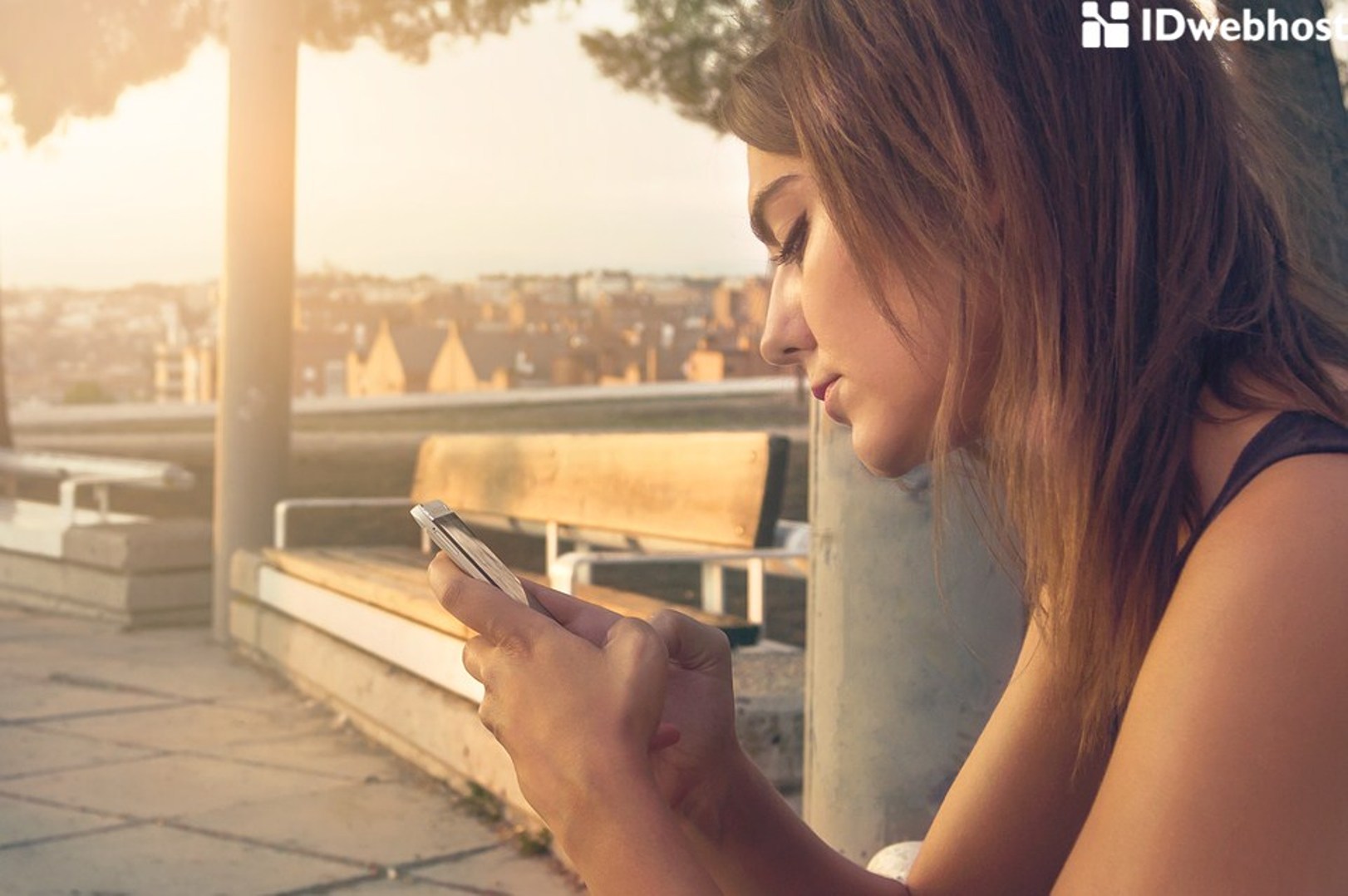
Cara menambah kapasitas upload WordPress bisa anda lakukan dengan cara dibawah ini, yakni menggunakan file .htaccess. Anda bisa melakukannya dengan mengubah pengaturan yang terdapat pada PHP melalui file .htaccess. Di sini yang harus anda lakukan hanya tinggal menambahkan nilai pho_value upload_max_filesize. Kemudian, anda hanya tinggal meningkatkan saja jumlah limit upload file yang bisa anda tentukan sendiri sesuai dengan kebutuhan yang anda inginkan.
Dimana menemukan file .htaccess tersebut? Anda akan bisa menemukannya dengan mudah di cPanel kemudian pilih file WordPress anda dari public_html. Jika anda sudah menemukan file .htaccess tersebut maka segeralah untuk melakukan perubahan dengan cara klik kanan di file yang anda maksud tersebut. Lalu diikuti dengan memilih menu Edit yang tersedia didalamnya. Kemudian, yang harus anad lakukan hanyalah menambahkan kode seperti dibawah ini untuk menerapkan cara menambah kapasitas upload WordPress:
php_value upload_max_filesize 128M
php_value post_max_size 128M
php_value max_execution_time 300
php_value max_input_time 300
Cara menambah kapasitas upload WordPress diatas bisa anda terapkan dan aplikasikan setelah anda memilih menu SAVE CHANGES yang ada didalamnya. Dari sini anda akan bisa menyimpan perubahan yang anda lakukan tersebut dan mulai mengetes apakah perubahan yang anda lakukan tersebut sudah berhasil atau belum. Hal ini tentukan akan lebih mudah anda terapkan sekarang juga.
Cara Menambah Kapasitas Upload WordPress Melalui File PHP.ini

Cara menambah kapasitas upload WordPress yang selanjutnya adalah dengan menggunakan konfigurasi yang ada pada file bernama php.ini. Inilah yang sangat tepat digunakan bagi anda yang menggunakan WordPress VPS pada hosting yang anda gunakan. Kenapa hanya VPS? Karena beberapa pengguna shared hosting ada yang tidak bisa mengakses file php.ini karena ketentuan yang sudah ada. Jadi kalau anda menggunakan shared hosting, anda hanya tinggal menanyakan saja ke staff atau admin yang bertugas di jasa hosting domain anda. Kemudian kemukakan alasan kenapa anda ingin merubah file php.ini karena ingin menambah kapasitas upload yang dibutuhkan.
Ini juga bisa anda terapkan jika ternyata file .htaccess diatas tidak berfungsi. Anda tetap melihat nilai limit upload tidak berubah dan masih seperti sedia kala. Di sinilah cara menambah kapasitas upload WordPress diperlukan guna membantu anda menemukan cara yang lebih tepat dalam melakukan upload file tersebut. Dimana letak file php.ini. Anda bisa masuk ke bagian File Manager yang ada di cPanel hosting yang anda gunakan. Anda juga bisa menemukannya di FTP atau SSH pada bagian direktori utama yang ada di website anda. Jika sudah menemukannya, masukan saja code dibawah ini:
upload_max_filesize = 128M
post_max_size = 128M
max_execution_time = 300
Jika anda sudah menerapkan metode cara menambah kapasitas upload WordPress di atas, maka sudah saatnya untuk mengetesnya lagi di halaman utama Media à New apa perubahan yang sudah anda lakukan sudah berubah atau belum.
Cara Konfigurasi Ukuran Atau Size Upload File cPanel

Cara menambah kapasitas upload WordPress yang selanjutnya adalah dengan mengkonfigurasi ukuran atau size upload yang ada di file anda tersebut melalui cPanel. Dari sini anda akan bisa melakukan perubahan pengaturan dengan mudah. Yang harus anda lakukan sederhana saja, yakni dengan masuk ke cPanel. Kemudian pilih menu Select PHP Version. Temukan ini di dalam file kolom Software yang ada didalamnya.
Lalu yang harus anda lakukan berikutnya adala dengan mengeklik lnk Switch To PHP Options. Dari sini anda bisa mengubah berapa nilai post max size dan juga upload max filesize secara manual. Jadi anda hanya tinggal menyesuaikannya saja dengan ukuran file yang biasanya anda unggah. Apabila semua itu sudah selesai, maka anda bisa masuk ke tahap selanjutnya yakni dengan memilih tombol Save untuk menyimpan perubahan yang sudah anda lakukan tersebut. Cara iin yang termudah dan bisa anda lakukan.
Cara Menambah Kapasitas Upload WordPress Dengan Edit File WP-Config
Cara menambah kapasitas upload WordPress juga bisa anda terapkan dalam alternatif lainnya yakni dengan mengedit file Wp-Config.php yang ada di WordPress anda. Disini anda hanya tinggal menamabhakn baris kode berikut ini apabila ingin meningkatkan limit file upload yang anda inginkan:
define(‘WP_MEMORY_LIMIT’, ‘128M’);
Anda bisa mengakses file tersebut dengan cara masuk terlebih dahulu ke FTP atau File Manager yang anda miliki. Lokasinya akan bisa anda temukan dengan mudah jika anda berada di direktori yang sama dengan direktori utama yang terdapat pada file website anda.
Baca Juga: 4 Alasan Kenapa Blogger Harus Memakai Jasa Hosting Domain
Kesimpulan
Cara menambah kapasitas upload WordPress tidaklah susah. Dengan penerapan cara yang tepat, maka anda akan bisa meningkatkan kapasitas yang dibutuhkan di WordPress anda dengan mudah sekarang juga. Dengan cara tersebut, sudah pasti Sahabat IDwebhost akan mampu mendapatkan lebih banyak manfaat yang anda butuhkan di dalamnya. Kini anda akan bisa melakukan upload dengan cara yang lebih mudah dan signifikan. Adanya metode yang satu ini akan memberikan kemudahan bagi anda meningkatkan ukuran file yang akan anda upload terdapat pada WordPress dengan mudahnya. Anda juga tak perlu bingung lagi akrena kini semua file tersebut akan bisa anda sesuaikan sendiri dengan kebutuhan yang anda inginkan saat ini. Dengan cara itulah maka anda akan menemukan lebih banyak manfaatnya yang amat jelas dan sangat luar biasa itu sendiri.



